Vim使用
一,Vim的四种模式
Vim是一款多模式的编辑器,主要有命令模式,编辑模式,底行模式与替换模式。四种模式的关系如下: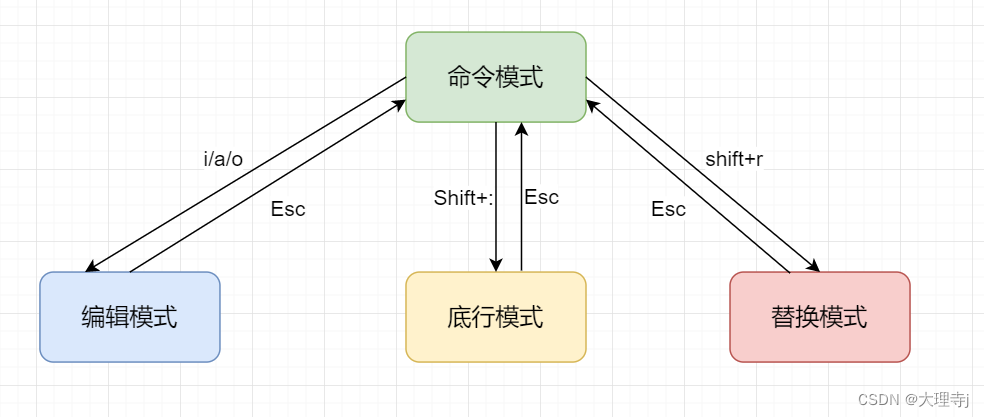
- Shift+:进入底行模式。
- i:在当前光标下进入编辑模式。
- a:光标向后跳一个,进入编辑模式。
- o:光标换行,进入编辑模式。
- Shift+r 进入替换模式。注:除命令模式外的其他三种模式,都是在命令模式下+指令转换的, 转化为命令模式只需无脑Esc即可。
二,命令模式
1,复制,剪切,粘贴
- yy/nyy:复制当前行或复制当前行在内的n行
- p/np:粘贴一次或粘贴多次在当前光标下
 在命令模式下,使用yy命令,将光标所在行复制,使用np命令进行粘贴。
在命令模式下,使用yy命令,将光标所在行复制,使用np命令进行粘贴。
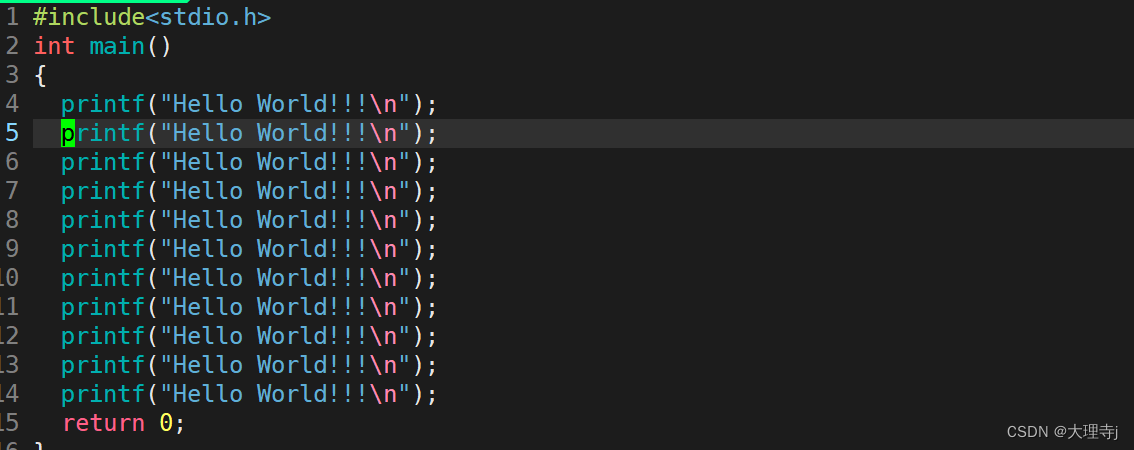
- dd/ndd:对当前行或当前行在内的n行进行剪切。注:若只进行dd/ndd操作没有进行p/npp(粘贴)操作,那么此命令就相当于删除。
2,撤销操作
- u:撤销上一次操作。
- Ctrl+r:对u操作进行撤销。
3,光标的移动
- Shift+g:将光标移动到文档的结尾。
- gg:将光标移动到文档的开头。
- n+Shift+g:将光标移动到指定的行。 光标当前行:
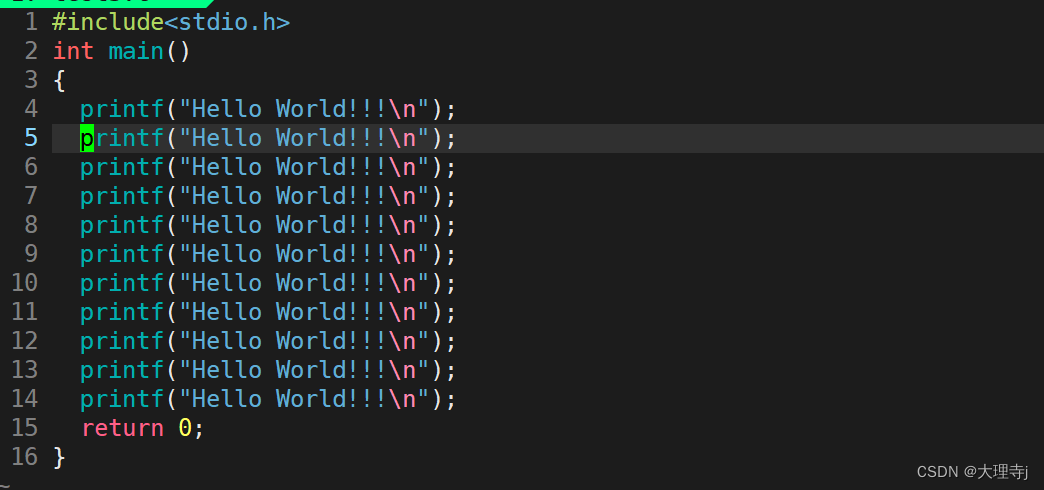 10+Shift+g:
10+Shift+g: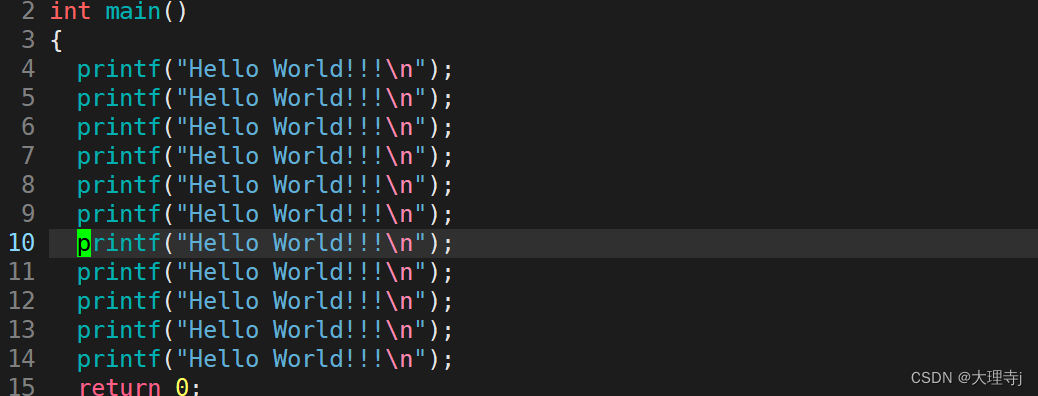
- Shift+4($):将光标移动到文档行的结尾。
- Shift+6(^):将光标移动到文档行的开头。
- w/nw:以一个或多个单词为单位使光标在行内向后移动。
- b/nb:以一个或多个单词为单位使光标在行内向前移动。
4,替换,选中,删除
- Shift+~ / nShift+~ :进行大小写的切换。
- r/nr:替换当前光标所在字符或当前光标在内的多个字符。
- x/nx:行内删除,左->右。
- X/nX:行内删除,右->左。
- v/nv:行内选中一个字符或多个字符。
- d/nd:与左右键配合删除一个或多个字符或者删除选中的字符。
5,h j k l键的使用
在Vim的使用中,不仅上下左右箭头可以使光标上下左右移动,
h:使光标向左移动
j:使光标向下移动
k:使光标向上以带动
l:使光标向有移动
6,多行注释,去多行注释
多行注释的方法:
① 按 “Esc” 进入命令行模式
② 按 “Ctrl + v” 进入可视化块模式
③ 利用上下左右键调整需要注释的行数及行的宽度
④ 再按 “Shift + i” 进入插入模式
⑤ 输入注释符号,如:“#”、“//”
⑥ 再次按 “Esc” ,即可完成多行注释 【一定要记得这一步哦~】
去多行注释:
① 按 “Esc” 进入命令行模式
② 按 “Ctrl + v” 进入可视化块模式
③ 利用上下左右键调整需要注释的行数及行的宽度
④ 再按d即可完成去注释
三,编辑模式
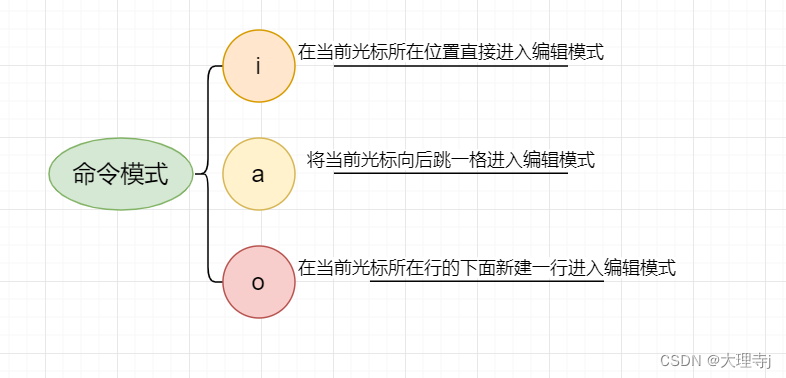
四,底行模式
- set nu:显示行数。
- set/nonu:不显示行数。
- /key:key代表要搜索的内容将会被标亮。
- !指令(在Vim的底行模式下执行Linux环境的基本命令)

- vs file:多窗口编辑
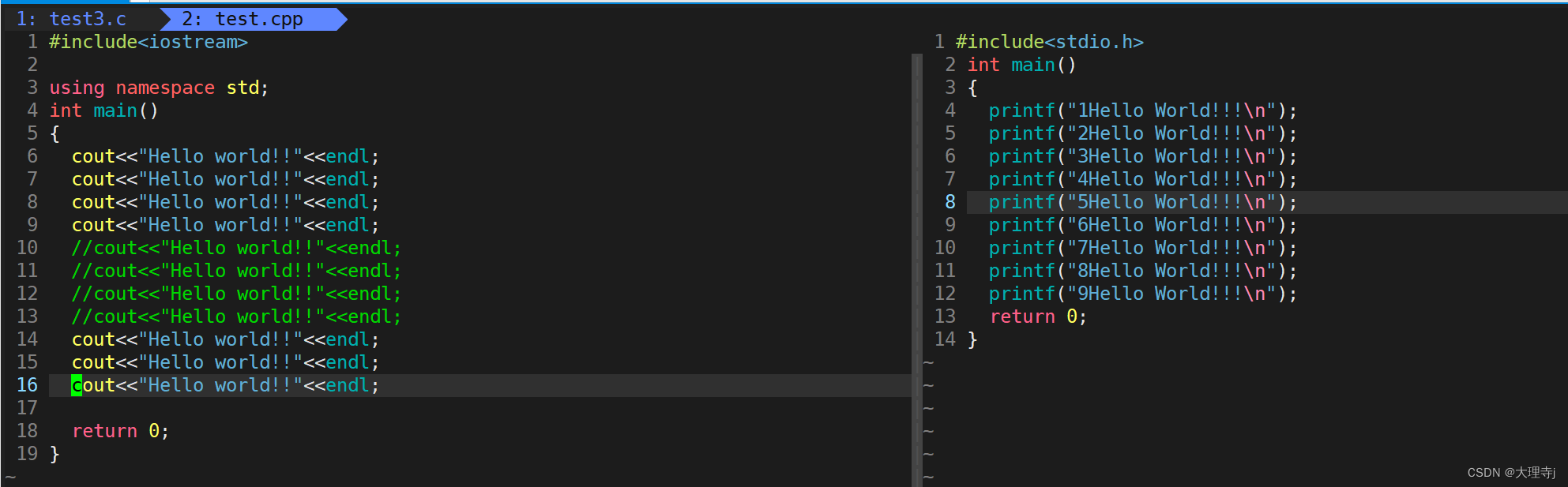
- Ctrl+ww:将光标切换窗口
- %s///g:进行内容的替换

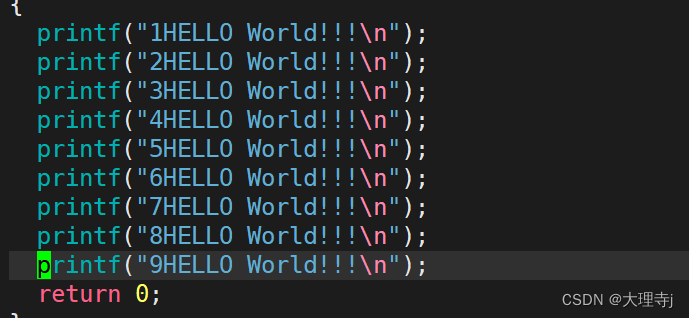
- w:保存当前文档。
- q:退出当前文档。
- wq:保存并退出当前文档。
- w或q后面加!代表强制保存或强制退出。
五,替换模式
Shift+r进入替换模式后,可以随意替换原有的字符。
六,Vim的配置
Vim的配置,就是touch一个.vimrc的配置文件,在其中加入想要配置的命令。
例如:在其中加入set nu就是显示文档行数。
更详细的配置可以在网上查找。
版权归原作者 大理寺j 所有, 如有侵权,请联系我们删除。